这篇文章主要为大家展示了“win7如何使用压缩文件加密电脑的重要文件”,内容简而易懂,条理清晰,希望能够帮助大家解决疑惑,下面让小编带领大家一起研究并学习一下“win7如何使用压缩文件加密电脑的重要文件”这篇文章吧。
方法/步骤:
1.右键选择需要加密的文件夹,随后进行压缩文件,此时就会弹出以下窗口,大家可以自行修改文件压缩名。

2.开始将鼠标切换至“高级”选项,随后勾选“保存文件安全数据”复选框,最后返回“常规”。
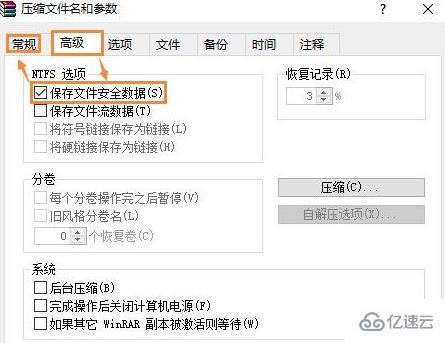
3.在“常规”下开始“设置密码”,如图所示:
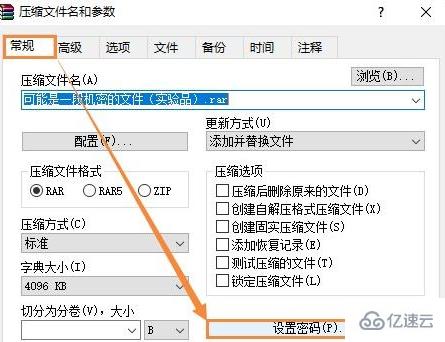
4.此时在弹出的窗口中开始输入密码,建议不要太长,也不要太过于简单,不然容易被破解。
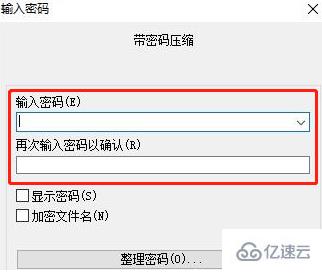
5.此时我们就可以删除原来的文件夹,只留下压缩文件。如果需要查看文件只需要输入对应密码即可打开压缩文件。
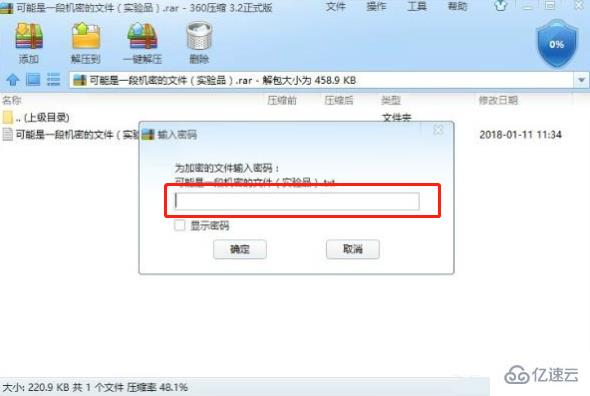
以上是“win7如何使用压缩文件加密电脑的重要文件”这篇文章的所有内容,感谢各位的阅读!相信大家都有了一定的了解,希望分享的内容对大家有所帮助,如果还想学习更多知识,欢迎关注亿速云行业资讯频道!
免责声明:本站发布的内容(图片、视频和文字)以原创、转载和分享为主,文章观点不代表本网站立场,如果涉及侵权请联系站长邮箱:is@yisu.com进行举报,并提供相关证据,一经查实,将立刻删除涉嫌侵权内容。